Nota
O acesso a esta página requer autorização. Pode tentar iniciar sessão ou alterar os diretórios.
O acesso a esta página requer autorização. Pode tentar alterar os diretórios.
Este artigo mostra como usar o portal do Azure para criar um aplicativo de função hospedado no Azure Functions. Essas opções de plano de hospedagem, que oferecem suporte ao dimensionamento dinâmico e controlado por eventos, são apresentadas:
| Opção de hospedagem | Descrição |
|---|---|
| Plano de consumo Flex | Plano somente Linux que fornece escalonamento horizontal rápido com suporte para identidades gerenciadas, rede virtual e faturamento pré-pago. |
| Plano Premium | Fornece tempos de execução mais longos, mais controle sobre CPU/memória e suporte para contêineres e redes virtuais. |
| Plano de consumo | Plano de hospedagem dinâmica original, que suporta o desenvolvimento do portal para algumas linguagens. |
O plano Flex Consumption é o plano recomendado para hospedar recursos de computação sem servidor no Azure.
Escolha o seu plano de hospedagem preferido no topo do artigo. Para obter mais informações sobre todas as opções de hospedagem com suporte, consulte Opções de hospedagem do Azure Functions.
Pré-requisitos
Se não tiver uma conta do Azure, crie uma conta gratuita antes de começar.
Iniciar sessão no Azure
Inicie sessão no portal do Azure com a sua conta do Azure.
Criar uma aplicação de funções
Precisa de uma aplicação *Function App* para alojar a execução das suas funções. Um aplicativo de função permite agrupar funções como uma unidade lógica para facilitar o gerenciamento, a implantação, o dimensionamento e o compartilhamento de recursos.
Use estas etapas para criar seu aplicativo de função e recursos relacionados do Azure no portal do Azure.
No portal do Azure, no menu ou na página inicial, selecione Criar um recurso.
Selecione Introdução e, em seguida, Criar em Aplicativo de função.
Em Selecione uma opção de hospedagem, escolha Flex Consumption>Select.
Na página Noções básicas, use as configurações do aplicativo de função conforme especificado na tabela a seguir:
Configuração Valor sugerido Descrição Subscrição a sua subscrição A assinatura na qual você cria seu novo aplicativo de função. Grupo de Recursos myResourceGroup Nome para o novo grupo de recursos no qual você cria seu aplicativo de função. Nome da Aplicação de Funções Nome globalmente exclusivo Nome que escolhe para identificar a sua nova aplicação de função. Os carateres válidos são a-z(não sensível a maiúsculas e minúsculas),0-9e-.Região Região preferida Selecione uma região perto de você ou perto de outros serviços que suas funções possam acessar. As regiões sem suporte não são exibidas. Para obter mais informações, consulte Exibir regiões atualmente suportadas. Pilha de tempo de execução Idioma Preferencial Escolha uma das pilhas de tempo de execução de linguagem suportadas. Atualmente, a edição no portal usando o Visual Studio Code for the Web só está disponível para aplicativos Node.js, PowerShell e Python. A biblioteca de classes C# e as funções Java devem ser desenvolvidas localmente. Versão Versão linguística Escolha uma versão suportada da sua pilha de tempo de execução de linguagem. Tamanho da instância Predefinido Determina a quantidade de memória de instância alocada para cada instância do seu aplicativo. Para obter mais informações, consulte Tamanhos de instância. Na página Armazenamento , aceite o comportamento padrão de criar uma nova conta de armazenamento de host padrão ou escolha usar uma conta de armazenamento existente.
Na página Monitoramento , verifique se a opção Habilitar Application Insights está selecionada. Aceite o padrão para criar uma nova instância do Application Insights ou escolha usar uma instância existente. Ao criar uma instância do Application Insights, você também é solicitado a selecionar um espaço de trabalho do Log Analytics.
Na página Autenticação , altere o Tipo de autenticação para Identidade gerenciada para todos os recursos. Com essa opção, também é criada uma identidade gerenciada atribuída pelo usuário que seu aplicativo usa para acessar esses recursos do Azure usando a autenticação de ID do Microsoft Entra. As identidades gerenciadas com o Microsoft Entra ID fornecem o mais alto nível de segurança para se conectar aos recursos do Azure.
Aceite as opções predefinidas nos separadores restantes e, em seguida, selecione Rever + criar para rever a configuração da aplicação de que escolheu.
Quando estiver satisfeito, selecione Criar para provisionar e implantar o aplicativo de função e os recursos relacionados.
Selecione o ícone Notificações no canto superior direito do portal e observe a mensagem Implantação bem-sucedida .
Selecione Ir para o recurso para ver a sua nova aplicação de funções. Você também pode selecionar Fixar no painel. A fixação facilita o acesso novamente a este recurso de aplicação de funções a partir do seu painel de controlo.
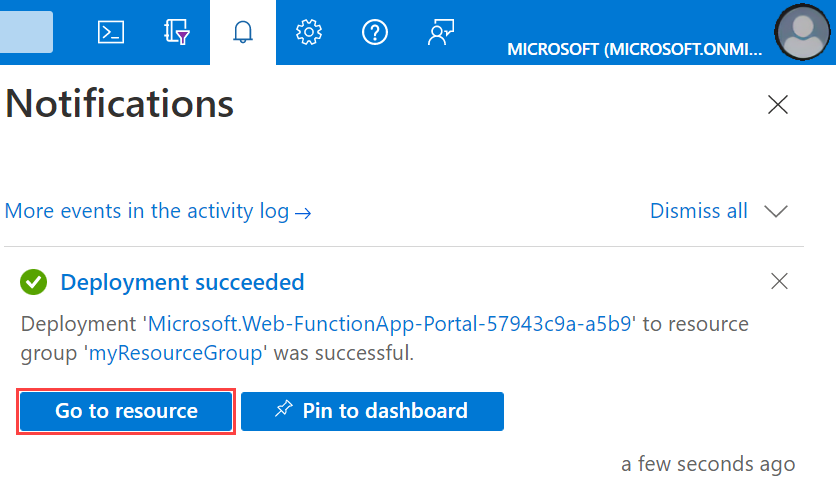
A partir do menu do portal do Azure ou a partir da Home page, selecione Criar um recurso.
Na página Novo , selecione Aplicativo de função.
Em Selecione uma opção de hospedagem, selecione Consumo>Selecione para criar seu aplicativo no plano de consumo padrão. Nesta opção de hospedagem sem servidor, você paga apenas pelo tempo em que suas funções são executadas. O plano Premium também oferece escalonamento dinâmico. Quando executa num plano do App Service, tem de gerir o dimensionamento das funções da sua aplicação.
Na página Noções básicas, use as configurações do aplicativo de função conforme especificado na tabela a seguir:
Configuração Valor sugerido Descrição Subscrição a sua subscrição A subscrição ao abrigo da qual cria a sua nova aplicação funcional. Grupo de Recursos myResourceGroup Nome para o novo grupo de recursos no qual você cria seu aplicativo de função. Você deve criar um novo grupo de recursos porque há limitações conhecidas ao criar novos aplicativos de função em um grupo de recursos existente. Nome da Aplicação de Funções Nome globalmente exclusivo Nome que escolhe para identificar a sua nova aplicação de função. Os carateres válidos são a-z(não sensível a maiúsculas e minúsculas),0-9e-. Para garantir um nome de aplicativo exclusivo, você pode, opcionalmente, habilitar o nome de host padrão exclusivo seguro, que está atualmente em visualização.Pilha de tempo de execução Idioma Preferencial Escolha um tempo de execução que suporte a sua linguagem de programação de funções favorita. A edição no portal só está disponível para JavaScript, PowerShell, Python, TypeScript e script C#.
Para criar um aplicativo de script C# que ofereça suporte à edição no portal, deves escolher uma versão de tempo de execução que ofereça suporte ao modelo in-process.
A biblioteca de classes C# e as funções Java devem ser desenvolvidas localmente.Versão Número de versão Escolha a versão do seu tempo de execução instalado. Região Região preferida Selecione uma região perto de você ou perto de outros serviços que suas funções possam acessar. Sistema Operativo Mac OS Um sistema operativo é pré-selecionado automaticamente para ti com base na seleção do stack de execução, mas podes alterar a configuração, se necessário. A edição no portal só é suportada no Windows. Aceite as opções padrão nas guias restantes, incluindo o comportamento padrão de criar uma nova conta de armazenamento na guia Armazenamento e uma nova instância do Application Insight na guia Monitoramento . Você também pode optar por usar uma conta de armazenamento existente ou uma instância do Application Insights.
Selecione Rever + criar para rever a configuração da aplicação que escolheu e, em seguida, selecione Criar para provisionar e implementar a aplicação funcional.
Selecione o ícone Notificações no canto superior direito do portal e observe a mensagem Implantação bem-sucedida .
Selecione Ir para o recurso para ver a sua nova aplicação de funções. Você também pode selecionar Fixar no painel. A fixação facilita o acesso novamente a este recurso de aplicação de funções a partir do seu painel de controlo.
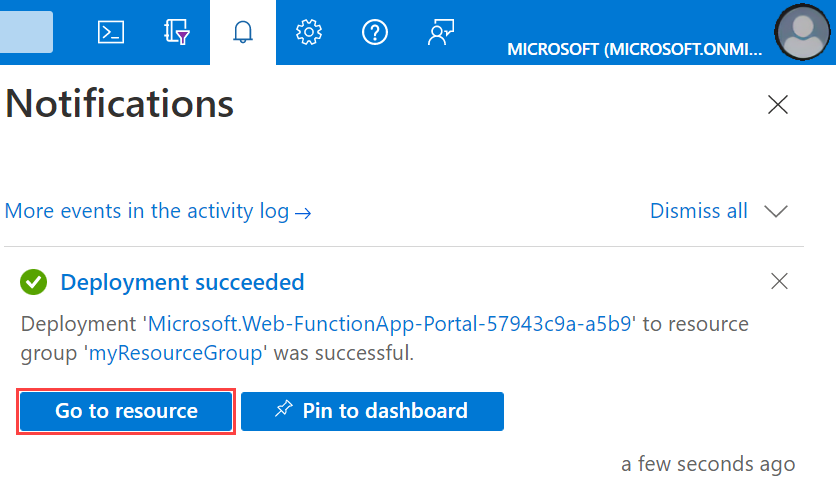
A partir do menu do portal do Azure ou a partir da Home page, selecione Criar um recurso.
Na página Novo, selecione Computação>Aplicação de Funções.
Em Selecione uma opção de hospedagem, selecione Funções Premium>Selecione para criar seu aplicativo em um plano Premium. Nesta opção de hospedagem sem servidor, você paga apenas pelo tempo em que suas funções são executadas. Para saber mais sobre diferentes planos de hospedagem, consulte Visão geral dos planos.
Na página Noções básicas, use as configurações do aplicativo de função conforme especificado na tabela a seguir:
Configuração Valor sugerido Descrição Subscrição a sua subscrição A subscrição no âmbito da qual esta nova aplicação de funções é criada. Grupo de Recursos myResourceGroup Nome do grupo de recursos novo no qual a aplicação Function App vai ser criada. Nome da Aplicação de Funções Nome globalmente exclusivo Nome que escolhe para identificar a sua nova aplicação de função. Os carateres válidos são a-z(não sensível a maiúsculas e minúsculas),0-9e-. Para garantir um nome de aplicativo exclusivo, você pode, opcionalmente, habilitar o nome de host padrão exclusivo seguro, que está atualmente em visualização.Deseja implantar código ou imagem de contêiner? Código Opção para publicar ficheiros de código ou um contentor de Docker. Sistema Operativo SO preferido Escolha Linux ou Windows. Pilha de tempo de execução Idioma Preferencial Escolha um tempo de execução que suporte a sua linguagem de programação de funções favorita. Versão Versão no idioma suportado Escolha uma versão suportada da sua linguagem de programação de funções. Região Região preferida Escolha uma região perto de si ou de outros serviços aos quais as suas funções acedem. Em Detalhes do ambiente para Plano Windows ou Plano Linux, selecione Criar novo, Nomeie seu plano do Serviço de Aplicativo e selecione um Plano de preços. O plano de preços padrão é EP1, onde EP significa prêmio elástico. Para saber mais, consulte a lista de SKUs Premium. Ao executar funções JavaScript em um plano Premium, você deve escolher uma instância que tenha menos vCPUs. Para obter mais informações, consulte Escolher planos Premium single-core.
A menos que você queira habilitar a Redundância de Zona, mantenha o valor padrão de Desabilitado.
Selecione Next: Armazenamento. Na página Armazenamento , crie a conta de armazenamento de host padrão exigida pelo seu aplicativo de função. Os nomes das contas de armazenamento devem ter entre 3 e 24 caracteres e só podem conter números e letras minúsculas. Você também pode usar uma conta existente, que deve atender aos requisitos da conta de armazenamento.
A menos que você esteja habilitando a integração de rede virtual, selecione Avançar: Monitoramento para ignorar a guia Rede . Na página Monitoramento , insira as seguintes configurações:
Configuração Valor sugerido Descrição Ativar Application Insights Sim Permite a integração integrada do Application Insight para monitorar seu código de funções. Informações sobre aplicativos Predefinido Cria um recurso do Application Insights com o mesmo nome de aplicativo na região suportada mais próxima. Ao expandir essa configuração, você pode alterar o nome do novo recurso ou escolher um local diferente em uma geografia do Azure para armazenar seus dados. Selecione Rever + criar para aceitar as predefinições para as páginas restantes e rever as seleções de configuração da aplicação.
Na página Rever + criar, reveja as suas definições e, em seguida, selecione Criar para provisionar e implementar a aplicação funcional.
Selecione o ícone Notificações no canto superior direito do portal e observe a mensagem Implantação bem-sucedida .
Selecione Ir para o recurso para ver a sua nova aplicação de funções. Você também pode selecionar Fixar no painel. A fixação facilita o acesso novamente a este recurso de aplicação de funções a partir do seu painel de controlo.
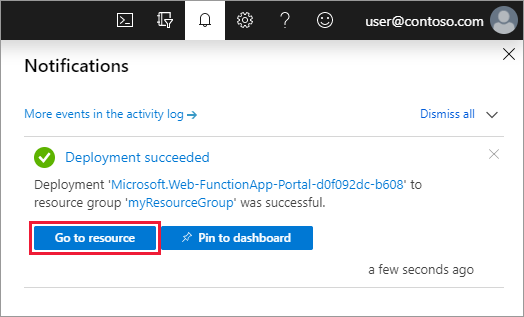
Próximos passos
Agora você pode implantar um projeto de código para os recursos do aplicativo de função que você criou no Azure.
Você pode criar, verificar e implantar um projeto de código em seu novo aplicativo de função a partir destes ambientes locais: